Met Classicquiz kun je interactieve quizzen en presentaties maken en leerlingen laten deelnemen met hun smartphone, tablet of laptop. Zo werkt het in het kort:
- Maak een quiz in de quiz editor.
- Start de quiz
- Laat leerlingen deelnemen via een smartphone, computer of tablet door een unieke code in te vullen op join.classicquiz.com.
- Speel de quiz, leer en maak plezier
Een leerzame en gevarieerde quiz maken
Met Classicquiz heb je uitgebreid de mogelijkheden om een educatieve quiz te maken. In deze blogpost lichten we aan de hand van de verschillende functionaliteiten, vraagtypen en instellingen toe hoe je een geschikte quiz kan maken voor in de klas.
- Informatieve slides toevoegen voorafgaand aan vragen
- Video en geluidsfragmenten afspelen tijdens quiz
- Leerlingen vragen items in de juiste volgorde te zetten
- Live analyse en overzicht van de antwoorden van leerlingen
- Woordwolken maken met een groep
- Live poll maken
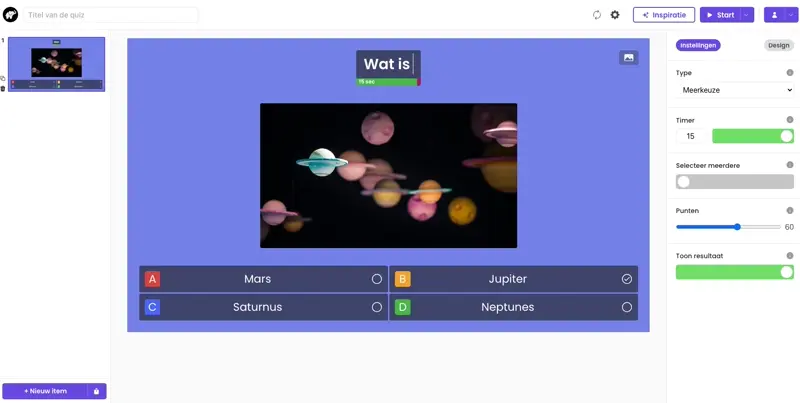
Theorie toelichten rondom vragen
Voorafgaand en na vragen kun je theorie en lesstof overbrengen met informatieve slides. Zo kun je eerst theorie behandelen en daarna de kennis van leerlingen testen. Een slide bestaat uit de volgende onderdelen:
- Een titel
- Youtube video, geluidsfragment
- Tekst
Per slide kun je een afbeelding, video of geluidsfragment tonen met tekst. Zo blijven de slides overzichtelijk. Wil je meerdere video’s of afbeeldingen achterelkaar tonen, dan kun je meerdere slides aanmaken. Je kunt er ook voor kiezen om de slides in Powerpoint of Google Slides te maken en vervolgens te importeren.
Video quizvraag
Aan elk type vraag (meerkeuze, open vraag of puzzel / juiste volgorde zetten) kun je een video toevoegen. Een video kun je prima combineren met een vraag. Sterker nog, een meerkeuzevraag met een aantal opties kan helpen om leerlingen gerichter een video te laten bekijken. Kies bijvoorbeeld een video waarin aan het einde van de video duidelijk wordt wat het antwoord op de gestelde vraag is voor een geoptimaliseerde leerervaring.
Luistervaardigheid testen
Bij het toevoegen van een Youtube video kun je er ook voor kiezen om alleen de audio af te spelen tijdens de quiz. Dit maakt het mogelijk om de luistervaardigheid van leerlingen te testen met geluidsfragmenten. Hieronder wat voorbeelden van hoe geluidsfragmenten gecombineerd kunnen worden met puzzel vragen en open vragen.
Geluidsfragmenten bij een puzzel / zet in de juiste volgorde vraag
- Zet de muziekinstrumenten die je hoort in dit nummer in chronologische volgorde
Na afloop van bovenstaande vraag zie je een grafiek en weet je gelijk hoe leerlingen hebben gereageerd op de vraag en of er extra toelichting nodig is.
Luistervaardigheid testen met open vragen
- Van welke drie muziekinstrumenten wordt gebruik gemaakt?
Na afloop van bovenstaande vraag verschijnt er een overzicht met de antwoorden van leerlingen. Je ziet gelijk welke instrumenten het meeste zijn geraden. Ook zie je de veel voorkomende fouten.
Uiteraard kun je ook geluidsfragmenten toevoegen aan meerkeuzevragen. Meer over het maken van een muziekquiz lees je in deze blogpost.
Analyse van antwoorden
Nadat alle leerlingen antwoord hebben gegeven op de quizvraag of als de timer is afgelopen komen de antwoorden in beeld dit werkt bij elk type vraag als volgt.
Meerkeuze vragen
Bij meerkeuze vragen krijg je een staafgrafiek en zie je precies hoe de antwoorden over de opties zijn verdeeld. Zo zie je als leraar ook snel waar leerlingen de mist in gaan en waar extra uitleg vereist is.
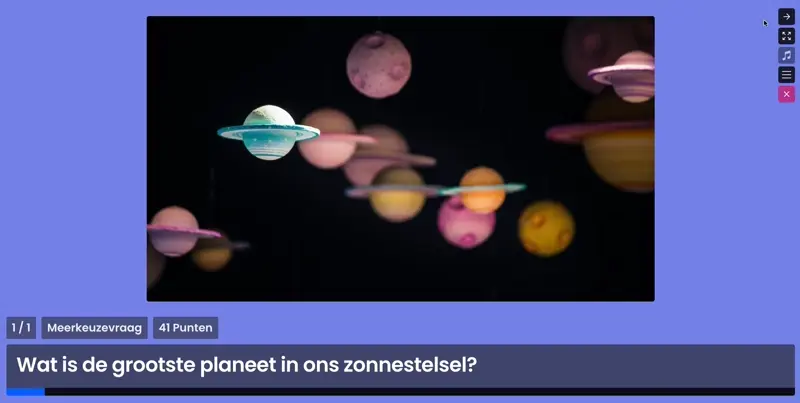
Puzzel vraag (zet in de juiste volgorde)
Bij een puzzelvraag waarbij leerlingen items in de juiste volgorde moeten zetten krijg je na afloop een horizontale staafgrafiek te zien.
Je ziet dat in totaal 18 leerlingen deelnamen aan de vraag en je kunt precies zien hoe vaak elk item op de juiste plek werd gezet door de leerlingen. De juiste volgorde lees je op dit scherm uiteraard van boven naar beneden.
Analyse open vragen.
Bij open vragen wordt er een grafiek getoond met het juiste antwoord en de meest voorkomende antwoorden.

